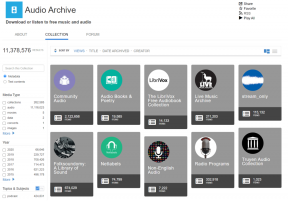Oprava ikon zástupců změněna na ikonu Internet Explorer
Různé / / November 28, 2021
Opravit ikony zástupců změněné na ikonu Internet Explorer: Pokud se potýkáte s tímto problémem, kde se všechny ikony v nabídce Start nebo na ploše změnily na ikony aplikace Internet Explorer pak je pravděpodobné, že přidružení souboru .exe mohlo být narušeno nějakým programem třetí strany, který je v konfliktu s Registr. Programy si pohrávají s IconCache.db a také s příponou .lnk, a proto vidíte ikony Internet Exploreru ve všech zkratkách Windows. Nyní je hlavním problémem to, že nemůžete otevřít žádné programy prostřednictvím nabídky Start nebo plochy, protože všechny mají ikonu Internet Explorer.

Nyní neexistuje žádný konkrétní důvod, proč k tomuto problému dochází, ale určitě se musí vypořádat se škodlivým softwarem nebo ve většině případů virem ze spustitelných souborů nebo z USB flash disku. Po vyřešení problému se doporučuje zakoupit dobrou antivirovou ochranu pro váš systém. Aniž bychom ztráceli čas, pojďme se podívat, jak skutečně opravit ikony zástupců změněné na ikonu Internet Explorer pomocí níže uvedeného kroku řešení problémů.
Obsah
- Oprava ikon zástupců změněna na ikonu Internet Explorer
- Metoda 1: Zkuste Obnovení systému
- Metoda 2: Oprava registru
- Metoda 3: Znovu sestavit mezipaměť ikon / odstranit soubor IconCache.db
- Metoda 4: Vymažte mezipaměť miniatur
- Metoda 5: Spusťte CCleaner a Malwarebytes
Oprava ikon zástupců změněna na ikonu Internet Explorer
Ujistěte se vytvořit bod obnovení jen pro případ, že by se něco pokazilo.
Metoda 1: Zkuste Obnovení systému
1. Stiskněte klávesu Windows + R a zadejte“sysdm.cpl“ a poté stiskněte Enter.

2.Vyberte Ochrana systému kartu a vyberte Obnovení systému.

3. Klepněte na tlačítko Další a vyberte požadované Bod obnovení systému.

4. Dokončete obnovu systému podle pokynů na obrazovce.
5. Po restartu možná budete moci Oprava ikon zástupců změněna na ikonu Internet Explorer.
Metoda 2: Oprava registru
1. Stiskněte klávesu Windows + R a zadejte regedit a stisknutím klávesy Enter otevřete Editor registru.

2. Přejděte na následující klíč registru:
HKEY_CURRENT_USER\Software\Microsoft\Windows\CurrentVersion\Explorer\FileExts\
3. Ujistěte se, že expandujete FileExts složku a poté najít .lnk podsložku.
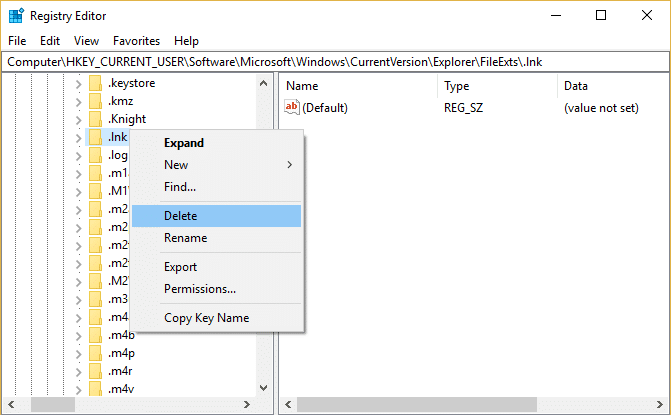
4. Klikněte pravým tlačítkem na složku .lnk a vyberte Vymazat.
5. Zavřete Editor registru a restartujte počítač, abyste uložili změny.
Metoda 3: Znovu sestavit mezipaměť ikon / odstranit soubor IconCache.db
Rebuilding Icon Cache může problém vyřešit, takže si přečtěte tento příspěvek zde Jak opravit mezipaměť ikon ve Windows 10.
Metoda 4: Vymazat mezipaměť miniatur
Spusťte Vyčištění disku na disku, kde se objeví složka s černým čtverečkem.
Poznámka: Tím by se resetovalo veškeré vaše přizpůsobení ve složce, takže pokud to nechcete, zkuste tuto metodu konečně, protože to problém určitě vyřeší.
1. Přejděte na Tento počítač nebo Můj počítač a kliknutím pravým tlačítkem na jednotku C: vyberte Vlastnosti.

3.Nyní z Vlastnosti klikněte na okno Vyčištění disku pod kapacitou.

4. Výpočet bude nějakou dobu trvat kolik místa bude moci nástroj Vyčištění disku uvolnit.

5. Počkejte, až nástroj Vyčištění disku analyzuje jednotku a poskytne vám seznam všech souborů, které lze odstranit.
6. Zaškrtněte Miniatury v seznamu a klikněte Vyčistěte systémové soubory dole pod popisem.

7. Počkejte na dokončení Vyčištění disku a zjistěte, zda můžete Oprava ikon zástupců změněna na ikonu Internet Explorer.
Metoda 5: Spusťte CCleaner a Malwarebytes
1.Stáhněte a nainstalujte CCleaner & Malwarebytes.
2.Spusťte Malwarebytes a nechte jej prohledat váš systém, zda neobsahuje škodlivé soubory.
3.Pokud je nalezen malware, automaticky je odstraní.
4. Nyní běžte CCleaner a v části „Čistič“ na kartě Windows doporučujeme zaškrtnout následující položky, které chcete vyčistit:

5. Jakmile se ujistíte, že jsou zaškrtnuty správné body, jednoduše klikněte Run Cleaner, a nechte CCleaner běžet.
6. Chcete-li vyčistit systém dále, vyberte kartu Registr a ujistěte se, že jsou zaškrtnuty následující položky:

7. Vyberte Scan for Issue a povolte CCleaner skenovat, poté klikněte Opravit vybrané problémy.
8. Když se CCleaner zeptá “Chcete zálohovat změny v registru?” vyberte Ano.
9. Po dokončení zálohování vyberte možnost Opravit všechny vybrané problémy.
10. Pro uložení změn restartujte počítač.
Doporučeno pro tebe:
- Oprava klávesnice nefunguje ve Windows 10
- Oprava Myš a klávesnice nefungují ve Windows 10
- Jak opravit Zálohování systému Windows se nezdařilo s chybou 0x807800C5
- Oprava nefunkční bezdrátové myši ve Windows 10
To je to, co máte úspěšně za sebou Oprava ikon zástupců změněna na ikonu Internet Explorer ale pokud máte stále nějaké otázky týkající se tohoto příspěvku, neváhejte se jich zeptat v sekci komentářů.